ЦВЕТОКОРРЕКЦИЯ В ФОТОШОПЕ | 5 СПОСОБОВ МАНИПУЛИРОВАТЬ ЦВЕТОМ
20 января 2016 9:01 утра
- Советы И Хитрости
- Комментариев нет
- Макс Мост
- Прочитать
Photoshop-это собаки бо****КС. Извинения. Я недавно вновь смотрелвыхватить и зафиксировать шток – два из лучших фильмов, снятых за последние два десятилетия – и впоследствии стать немного свободно с моего языка.
Шутки шутками, но это действительно, но оно может быть довольно пугающим местом, чтобы рисковать, когда знаешь, с**т-все об этом. Аналогично будучи показанным вокруг свинофермы эксцентричный британский гангстер, как он объясняет, лучший способ избавиться от трупов. На самом деле, ничего такого, но киноленты, другой ссылки.
Одна из причин, Photoshop является так сложной является кажущееся бесконечным числом вещей, чтобы учиться. С другой стороны, это также, почему это так здорово. Чтобы помочь вам вместе с вашим фотошопом образования, я хотел бы взять вас через 5 моих любимых способов изменить цвет.

ЦВЕТОКОРРЕКЦИЯ В ФОТОШОПЕ | ОТТЕНОК И НАСЫЩЕННОСТЬ
Почти все инструменты, я буду упоминать здесь могут быть использованы с той же целью. Главная разница в том, как вы добираетесь там. Под этим я имею в виду их интерфейсов и управления, что каждый инструмент дает вам. Часто уровень контроля, который будет влиять на то, как и когда мне использовать тот или иной инструмент.
Я уже написал статью об одном из способов я использую оттенок и насыщенность, которые вы можете найти здесь. В этой статье, я говорю об использовании его исправлять или унифицировать цвет кожи. Те же (или противоположного) может быть сделано при редактировании любого цвета на ваших изображениях. Техника довольно долго (пожалуйста, прочитайте старую статью здесь), но он в первую очередь предполагает выбор цвета для редактирования, уточняя, что выбор с помощью ползунка в нижней части панели, а затем изменить цвет с помощью элементов управления в наличии: оттенок, насыщенность и яркость.
[ПЕРЕМОТКА НАЗАД: РЕТУШЬ В PHOTOSHOP | ИСПРАВЛЕНИЕ КОЖЕ ОТТЕНОК И НАСЫЩЕННОСТЬ]
Я использую оттенок и насыщенность как быстрый и легкий способ отредактировать уже существующие цвета, и, в сочетании с масками, чтобы довольно радикально изменить какой-либо цвет. Например, я недавно поменяли цвет некоторые лепестки с помощью тона и насыщенности. Красота оттенок и насыщенность-это легко, и он имеет этот стильный слайдер в нижней части. Полезность этого слайдера нельзя недооценивать. Он отлично подходит для изготовления весьма точных переделок, особенно с кожи.

ЦВЕТОКОРРЕКЦИЯ В ФОТОШОПЕ | ВЫБОРОЧНАЯ КОРРЕКЦИЯ ЦВЕТА
Выборочный Цвет стал одним из моих любимых способов, чтобы получить очень точное регулирование. Я использую его в основном для коррекции оттенков и актуальные для цветокоррекции. Мне очень нравится уровень управления он обеспечивает. Для целей демонстрации я использовал селективного цвета, чтобы удалить красные оттенки в тумане, справа от рамки и заставить его казаться ближе в цвет тумана в левой части этого изображения. Достаточно просто направиться в красный коридор и используя очень простой маски, я смог изменить цвет в считанные секунды.

Благо выборочный Цвет, по сравнению с любым другим методом является уровень управления. В результате, я нахожу его гораздо приятнее использовать для цветокоррекции. Оттенок и насыщенность немного слишком основным для меня в этом отношении и, следовательно, лучше подходит для других задач, упомянутых выше. Нажатие на цвет выпадающего нам дается шесть вариантов цвета для регулировки, а также основные моменты, тени и средние тона (белые, черные, и нейтралов). В каждом из этих каналов, мы имеем полный контроль над тем, сколько красный, зеленый, синий (плюс их бесплатного цветов) прибавить или отнять.
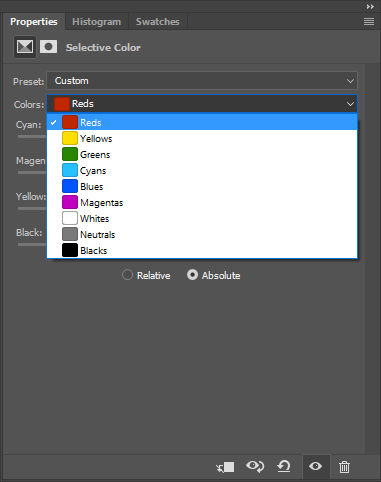
Так что, если я люблю контроль выборочный Цвет так понравился, почему бы мне не использовать его все время? Просто, это слишком много времени. Как только вы ознакомитесь с инструментами в Photoshop, вы будете понимать ограниченность каждого и какой из них лучше использовать для экономии времени. Бывают моменты, когда только выборочный Цвет будет делать, но обычно, я снова что-то чуть быстрее. Другая причина, по которой я вправе выбрать оттенок и насыщенность, более селективного цвета, - это выбор ползунок внизу.
ЦВЕТОКОРРЕКЦИИ В ФОТОШОП | КРИВЫЕ И УРОВНИ
И теперь мы приходим к тому, что столь многие считают святым граалем в Photoshop. Они, вообще-то да, но есть очень много других инструментов, которые омрачают их господство. В плане цвета, я сгруппировать их вместе, поскольку они по существу одинаково с разными интерфейсами. Я предпочитаю макет в кривых, а так я обычно работаем там.
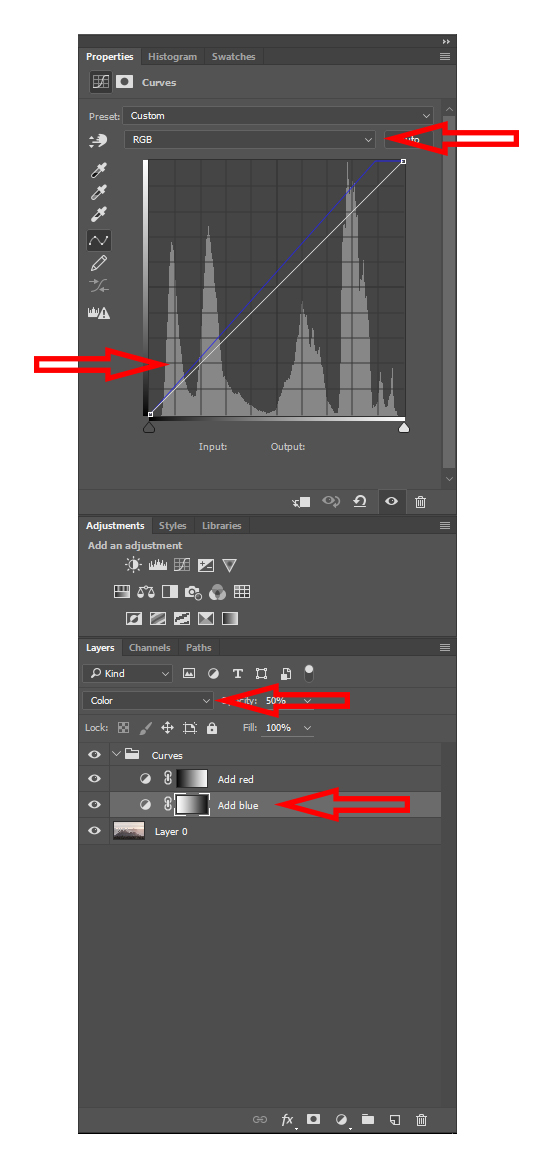
Глядя на фото выше, я объясню его сверху вниз. Первая стрела вы видите, наш выбор канала. Нажмите на выпадающее меню и вы можете редактировать красных, зеленых или синих. Перемещение линии вверх будет добавить цвет, с которым вы работаете, а перемещая его вниз добавит противоположные цвета на цветовом круге. Например, если мы работаем на блюзе, до будет добавить синий и желтый добавить.
[ПЕРЕМОТКА НАЗАД: БЫСТРЫЙ СПОСОБ ИСПРАВИТЬ ЦВЕТ КОЖИ НА ЛИДИРУЮЩИЙ ВЗГЛЯД]
Во второй части вы должны понять, с кривыми является гистограмма. Все, что вам нужно знать, что с правой стороны изображен изюминки вашего образа, а левой показывает в тени. Все, что посередине-средние тона. Поэтому, если мы хотим добавить синий, чтобы изюминки, мы бы переместить линию вверх на правой стороне. Или если мы хотим добавить синего в тени, мы переместить линию вверх на левой стороне.

На первый взгляд, кривые действительно кажется сложным, и это может занять немного привыкнуть, но как только вы получите ваши головы вокруг, вы найдете это довольно просто. Различия по сравнению выборочный Цвет, например, заключаются в том, что мы только редактирования цвета в пределах тона, тени и полутонов. Мы не можем выбрать реальный цвет и изменить внешний вид, что на протяжении всей нашей фото. В этом нет ничего плохого, но это не дает нам дополнительные возможности управления, что обеспечивает селективный Цвет. Несмотря на это, я часто находим уровень контроля, предусмотренных кривые более чем достаточно; это относительно быстрый и интуитивно понятный. Таким образом, я регулярно используют его для цветокоррекции изображений.
ЦВЕТОКОРРЕКЦИЯ В ФОТОШОПЕ | ФОТО ФИЛЬТР
Я не склонен использовать фото фильтры очень часто. Тем не менее, они являются еще одним полезным инструментом для нейтрализации цветовых оттенков, пожалуй, один из лучших, и они могут быть творчески использованы в других целях.

Мы можем либо выбрать одну из предустановок фильтра из выпадающего меню или выбрать “цвет” и выбираем наши собственные (см. фото ниже). Найдя цвет вас приятно попробовать двойной щелчок на слое и через “сочетание, если” облагородить участок изображения эффект применяется для. Взгляните на этот урок , где я рассказываю подробно об использовании “смешать, если” за уклонение и сжигание. Этот же метод может быть применен для цвета и для любого средства я уже говорил.
[ПЕРЕМОТКА НАЗАД: ВНИЗ & ГРЯЗНЫЙ ОСВЕТЛИТЕЛЬ И ЗАТЕМНИТЕЛЬ, ИСПОЛЬЗУЯ ТЕХНИКУ ‘ЕСЛИ СМЕСЬ’]
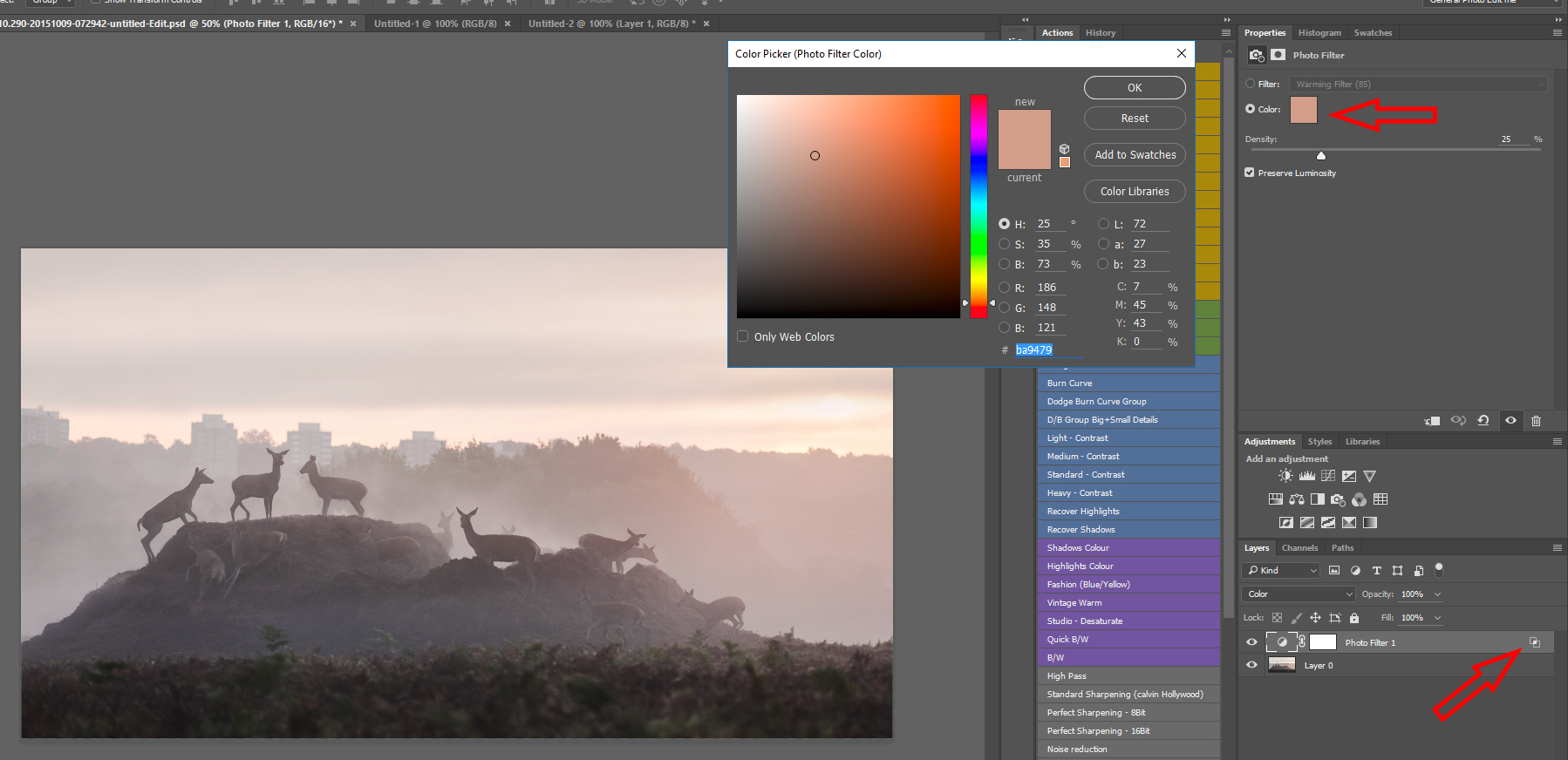
ЦВЕТОКОРРЕКЦИЯ В ФОТОШОПЕ | ЖИВОПИСЬ
Один из моих любимых методов, возможно, потому что это заставляет меня чувствовать себя больше как художник, - это цвет краски на пустой слой, используя режим наложения “мягкий свет”. При наличии слоя установите на мягкий свет, ни одна деталь в образе, будут потеряны.
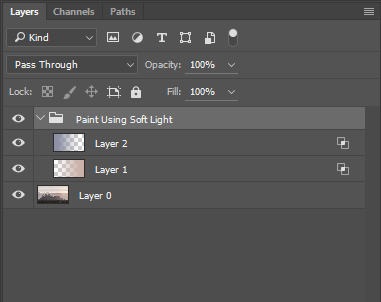
Вместо добавления совершенно новых цветов, я обычно использую этот прием, чтобы подчеркнуть то, что уже существует. С этой фотографии, я хотел преувеличивать разницу между левой и правой рамы, а конкретно красные на право и блюз влево. Чтобы сделать это, я выбрал цвета, которые я хотел добавить, используя инструмент "пипетка". Затем я добавил немного насыщенности для каждого и применяется градиент на двух отдельных слоях, так что они могут быть скорректированы индивидуально. Наконец, я использовал “смесь если”, чтобы уточнить, где эти цветы будут присутствовать и в конечном итоге с изображения ниже. Это немного экстремально, на мой вкус, но как вы можете видеть, метод по-прежнему производит естественные результаты.
[ПЕРЕМОТКА НАЗАД: КАК ВОСПРОИЗВЕСТИ ЦВЕТОВОЙ ПАЛИТРЫ ИЗ ЛЮБОЙ ФОТОГРАФИИ ИЛИ ИЗВЕСТНУЮ КАРТИНУ СЕКУНД В ФОТОШОПЕ]

РЕЗЮМЕ
Как я уже отмечал выше, существует множество способов прибыть в то же место в программе Photoshop. Дать каждому из этих инструментов попробовать и со временем вы поймете что вы предпочитаете использовать, и который уместно использовать.
*Примечание стороны – я всегда с помощью масок и смесь если доработать все, что я применяю.
Фотошоп идеально подходит, когда вы хотите получить сильно в фото. Это не всегда необходимо, хотя и может в конечном итоге гигантский, пустой тратой времени, Кроличья Нора. Убедитесь, что вы готовы, прежде чем прыгать вниз! Лайтрум, с другой стороны, это незаменимый инструмент, который пригодится для любой работы. Убедитесь, что вы проверить зеркальная гостиная предустановленной системы , чтобы ускорить ваш рабочий процесс. Вы можете найти его в зеркальной гостиной магазина, здесь.